Deze toepassingsnotitie laat zien hoe u
Volledige informatie over deze parameters is in elk apparaat te vinden in de gebruikershandleiding. gids of in de Peper1
Configuratieparameters toevoegen
Standaard worden deze parameters niet weergegeven in de VERA-apparaatinstellingen. Ze zijn echter heel eenvoudig toe te voegen en te configureren.
- Meld u aan bij uw VERA door het IP-adres ervan rechtstreeks in uw browser te typen, bijvoorbeeld 192.168.1.118
- Vanuit de Dashboard klik 'APPARATEN' om een volledige lijst met geïnstalleerde apparaten te zien
- Klik op de ' > ' pictogram op het apparaat dat u wilt configureren.
OPMERKING: Voor apparaten die als meerdere pictogrammen in de gebruikersinterface worden weergegeven (bijvoorbeeld meerdere sensoren), moet u de optie 'ouder' apparaat
![]()
- Klik op 'APPARAATOPTIES' en klik vervolgens op de 'Configuratie-instellingen toevoegen' knop
- Voer de parameters en waarden in die u wilt instellen:
- Variabele: voer het parameternummer in
- Gegevensgrootte: deze waarde wordt weergegeven in de gebruikershandleiding van het apparaat - voor parameters met een bereik van <255 selecteer '1 byte dec'
- Gewenste waarde: voer de waarde in waarop u deze parameter wilt instellen
- Klik op de 'WIJZIGINGEN OPSLAAN' knop om ervoor te zorgen dat u uw instellingen opslaat - de knop 'Opslaan' werd geïntroduceerd in v1.7.1018
- Opmerking: Als u wilt zien welke waarde de parameter heeft (en deze niet wilt wijzigen), selecteert u 'Alleen monitor' in Gegevensgrootte

- Parameters worden niet automatisch overgebracht naar de
Z-Wave apparaat, dus het is het beste om dit te forceren - Klik Rug en klik vervolgens op 'GEAVANCEERD'
- Klik op 'Configureer Node nu' - Als het een apparaat op batterijen is, zorg er dan voor dat u het wakker maakt.

- Ga terug naar het apparaat 'APPARAATOPTIES' sectie
- U zou nu moeten zien dat de juiste waarde wordt weergegeven in de Huidige waarde veld - bevestigen dat het correct naar het apparaat is overgebracht

Meerdere instellingen
U kunt meerdere parameters tegelijk instellen en opslaan. Voeg alle parameters en waarden toe en sla ze vervolgens in één keer op.
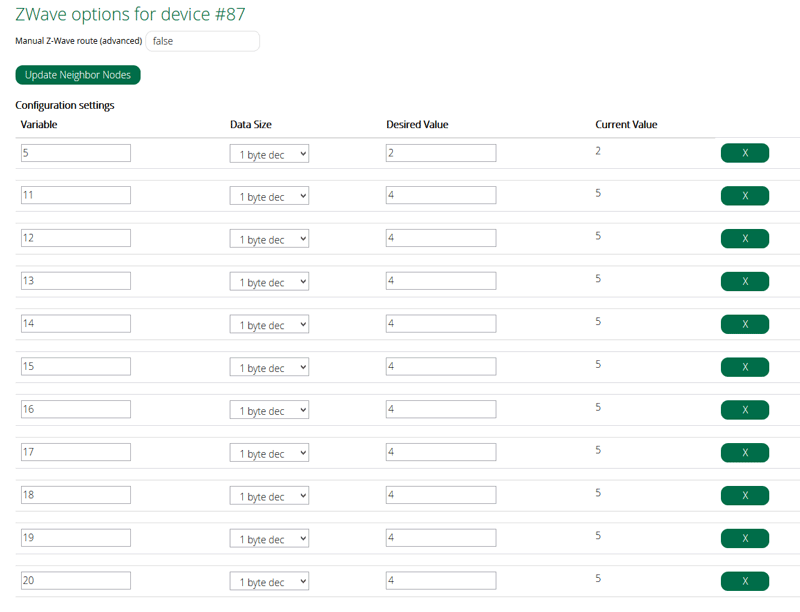
U bent nu klaar met het instellen van de configuratieparameters van het apparaat.

















